硬盘格式化后怎么恢复数据|硬盘格式化恢复数据的方法
更新时间:2017-04-25 09:41:52作者:ujiaoshou
硬盘格式化后恢复数据技巧。在电脑中,如果系统是神经中枢,那么硬盘就是心脏,是电脑一切数据产生和储存的的重要工具。当硬盘出现问题,电脑中的数据资料也就危险了,相信很多小伙伴都遇到过硬盘格式化问题,硬盘格式化有多种原因,在经历了这场格式化后,数据丢失必可避免,如果已经备份还好,如果没有备份,那么硬盘格式化后怎么恢复数据?下面就跟大家说说处理的方法。

互盾数据恢复软件给用户提供了多种数据恢复功能,针对硬盘格式化,我们可以在里面找到一模一样的恢复模式,然后进行扫描恢复。
准备工作:
一台安全电脑;
数据线;
一个足够容量的移动硬盘;
安装运行互盾数据恢复软件;

硬盘格式化恢复数据的方法:
1、在互盾数据恢复软件界面中选择“误格式化硬盘”模式;
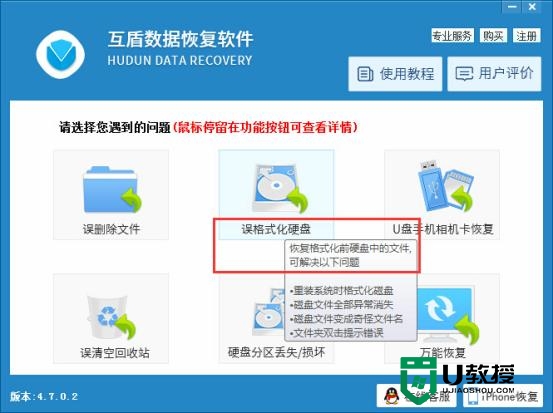
2、在软件中呈现的不同磁盘格式分区中选择被格式化的硬盘分区,然后点击“下一步”按钮进入文件扫描状态;
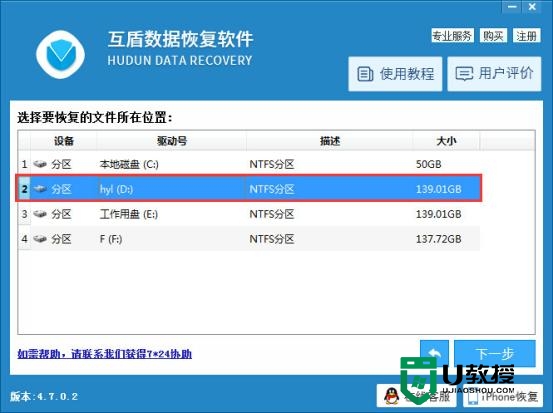
3、在软件的扫描界面中可以查看扫描进度及扫描到的文件,也可以中断扫描,但是如果没有扫描到要恢复的文件,请勿轻易中断;
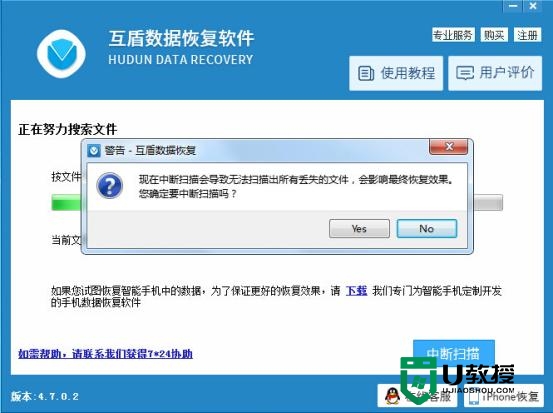
4、软件扫描完成后,用户可以根据路径找到要恢复文件;也可以根据软件上方提供的大小、类型等找到相关文件;同时可以搜索文件后缀找到文件。找到文件后,可在软件内预览文件内容,然后勾选要恢复的文件,点击“下一步”按钮。
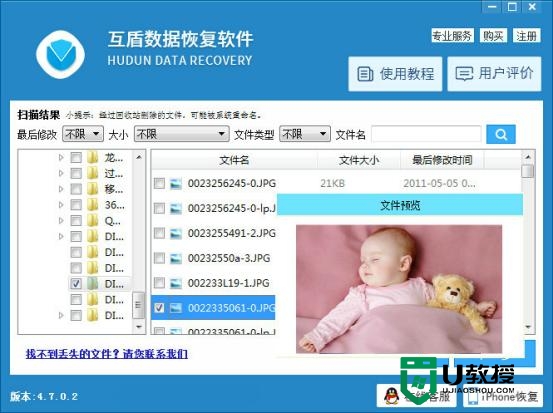
5、给恢复文件选择一个储存路径,点击“浏览”,在弹出的浏览文件夹窗口中将恢复文件储存到已经准备好的移动硬盘中,最后点击“下一步”恢复文件即可。
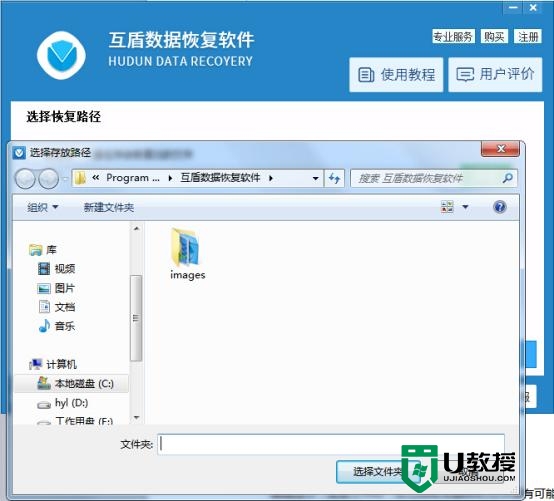
【硬盘格式化后怎么恢复数据】这就为大家分享完了,几个步骤就能完成操作。那么还有其他的电脑程序的使用疑问,或者是想自己u盘重装系统的话,可以上u教授看看相关的教程。
硬盘格式化后怎么恢复数据|硬盘格式化恢复数据的方法相关教程
- u盘格式化数据怎么恢复 u盘误格式化数据恢复方法
- win8硬盘丢失数据怎么恢复|恢复win8系统硬盘数据丢失的方法
- 硬盘数据恢复
- 电脑格式化后恢复数据的解决方法
- 如何恢复u盘数据 u盘数据的恢复方法介绍
- 优盘格式化后如何恢复|优盘格式化后的解决方法
- u盘文件损坏怎么恢复数据 免费恢复u盘数据的方法介绍
- 优盘中毒后数据怎么找回|优盘中毒恢复数据的方法
- 硬盘坏了数据恢复方法有哪些
- u盘坏了数据可以恢复吗 u盘坏了恢复数据的操作方法
- 5.6.3737 官方版
- 5.6.3737 官方版
- Win7安装声卡驱动还是没有声音怎么办 Win7声卡驱动怎么卸载重装
- Win7如何取消非活动时以透明状态显示语言栏 Win7取消透明状态方法
- Windows11怎么下载安装PowerToys Windows11安装PowerToys方法教程
- 如何用腾讯电脑管家进行指定位置杀毒图解

